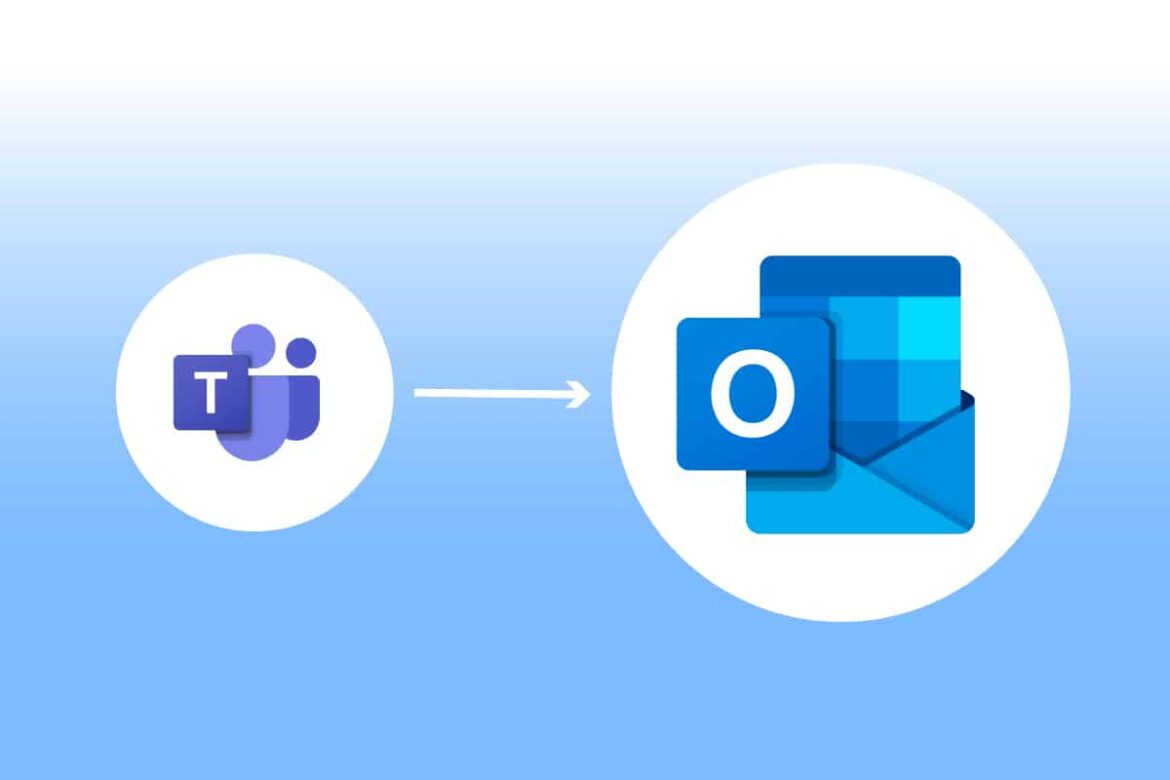258
Ако добавката Teams липсва в Outlook, тя обикновено може да бъде активирана отново бързо. Ако това не успее, трябва да регистрирате необходимите файлове ръчно.
Ето какво можете да направите, ако добавката Teams липсва в Outlook
- Чрез добавката Teams можете да планирате нови срещи директно от Microsoft Outlook. За целта първо отворете календара и изберете Нова среща в Teams от лентата с менюта. Ако разширението липсва, следвайте тези стъпки, за да отстраните грешката:
- Проверете системните изисквания: Условие е, че както Microsoft Teams, така и Outlook 2016 или по-нова версия са инсталирани на компютъра.
- Проверете версията на Outlook: Имайте предвид, че добавката Teams работи само в настолната версия на Outlook (Outlook Classic), а не в уеб версията или Outlook като приложение за Windows.
- Проверете версията на Teams: Добавката не е налична за всички версии на Teams. Ако използвате безплатната версия на Microsoft Teams, интеграцията за съжаление не е възможна.
- Инсталирайте актуализации: Уверете се, че всички актуализации за вашата версия на Outlook и Microsoft Teams са инсталирани.
- Инсталирайте Teams отново: Деинсталирайте софтуера Microsoft Teams в Настройки > Приложения > Инсталирани приложения. Изтеглете най-новата версия на Teams и я инсталирайте отново. В особено тежки случаи може да се наложи и преинсталиране на Outlook/Office.
- Преинсталиране на добавката: Затворете Outlook и Teams. В Настройки > Приложения > Инсталирани приложения премахнете добавката Microsoft Teams Meeting Add-in for Microsoft Office. След това стартирайте отново Teams. Това ще преинсталира добавката.
- Активиране на добавката: Ако добавката Teams е налична в Outlook, но е деактивирана, можете лесно да я активирате: За целта отворете Файл в Outlook и след това Опции. Преминете към раздела Добавки и в новия прозорец кликнете върху бутона Старт. Поставете отметка до Microsoft Teams Meeting Add-in for Microsoft Office. Потвърдете с OK и стартирайте Outlook отново.
- Допълнителни съвети за отстраняване на проблема с добавката за Outlook Teams
Ако проблемът не може да бъде решен с описаните методи, можете да опитате и следните подходи:
Поправете с помощта на помощника: Приложението за помощ на Microsoft може да ви помогне да решите проблема. За целта кликнете върху бутона „Старт“ на Windows и въведете „Поискайте помощ“ в полето за търсене. Кликнете върху резултата. Въведете като проблем „Добавката Teams за Outlook липсва“ и следвайте инструкциите на помощника.
- Стартиране на Outlook в безопасен режим: Отворете командния ред с [Win] + [R] и изпълнете командата Outlook.exe /safe, за да отворите Outlook в безопасен режим. Това може да помогне при диагностицирането на грешката.
- Премахване на блокирането: В редки случаи може да се случи защитни програми като антивирусни сканери или групови политики да попречат на стартирането на добавката. В такъв случай настройте съответните програми и политики.
- Диагностика в Microsoft 365 Admin Center: Ако използвате Microsoft 365 (Office 365), добавката често се предоставя автоматично чрез облака. Администраторите могат да използват функцията за диагностика в Microsoft 365 Admin Center, за да проверят необходимите правила и разрешения.
Как да регистрирате ръчно DLL файловете на Teams
Можете също да опитате ръчна регистрация на необходимия DLL файл, за да се покаже добавката Teams в Outlook. За това също трябва да са инсталирани Outlook 2016 или по-нова версия, както и Microsoft Teams.
- Затворете Outlook и Teams, както и всички други текущи приложения на Office.
- Установете коя версия на добавката Teams е инсталирана на вашия компютър. За целта просто въведете %LocalAppData%\Microsoft\TeamsMeetingAddin\ в адресната лента на Explorer.
Алтернативно можете да навигирате до директорията: C:\Users\Benutzername\AppData\Local\Microsoft\TeamsMeetingAddin\. - Адаптирайте пътя с потребителското име на вашия Windows акаунт.
Сега ще видите директория, чието име съответства на номера на версията, която търсите, например 1.0.23034.3. Ако има няколко - директории с различни номера на версии, решаващ е най-високият номер.
Отворете командния ред с администраторски права. - Изпълнете командата %SystemRoot%\System32\regsvr32.exe /n /i:user %LocalAppData%\Microsoft\TeamsMeetingAddin\1.0.23034.3\x64\Microsoft.Teams.AddinLoader.dll, ако използвате 64-битова версия на
- Office. Заменете номера на версията 1.0.23034.3 в командата с номера, който сте определили по-рано.
- Ако използвате 32-битова версия, въведете %SystemRoot%\SysWOW64\regsvr32.exe /n /i:user
- %LocalAppData%\Microsoft\TeamsMeetingAddin\1.0.24313.1\x86\Microsoft.Teams.AddinLoader.dll.